Oled juba loonud esimese baasi Cinema 4D ja soovid nüüd teisest luua teise komponeneti. See juhend viib sind läbi protsessi, kuidas luua alumine baasi, mis ehitatakse sinu olemasolevast mudelist. Selgitatakse, kuidas saad eemaldada polügeene ja sulgeda tekkinud augu kas polügoonitihendi või sildade tööriistaga.
Olulised teadlikkused
- Loo olemasolevast mudelist eraldi alumine baas.
- Pane oma mudelitele mõistlikud nimed, et tagada selgus.
- Eemalda polügeenid, et luua loomingulisi „läbimurdeid“.
- Kasutage polügoonitihendit või sildade tööriista aukude sulgemiseks.
Samm-sammult juhend
Alusta olemasoleva mudeli valimisega. Oled juba loonud esimese baasi, mis esindab nüüd sinu keskset baasi. Valige Gribler-objekt ja kopeerige see, hoides samal ajal all Ctrl-klahvi. Nii loobid koopia, mis teenib alumise baasina. Ära unusta seda nimetada – nimeta see lihtsalt „alumine baas“, et suurendada selgust. Oluline on, et sa nimetaksid kõik objektid, kuna sul võib hiljem olla palju erinevaid mudeleid.

Tõsta alumine baas veidi ülespoole, et saaksid seda stseenis hästi paigutada. Sa saad kasutada liikumise tööriista, et tõsta baasi soovitud kohta. Veendu, et uue alumise baasi asukoht sobib sinu üldesse kompositsiooni harmooniliselt.

Kui oled kohandanud alumise baasi positsiooni, on aeg luua mõned loomingulised läbimurded. Need annavad stseenile rohkem sügavust. Sa saad valida üksikud polügeenid ja need vastavalt eemaldada, et luua soovitud auk alumises baasis. Mine polügoonide redigeerimise režiimi ja valige polügeenid, mille soovid eemaldada. Hea mõte on valida ka alumiste polügeenide vabalt, et läbimurre oleks terviklik.
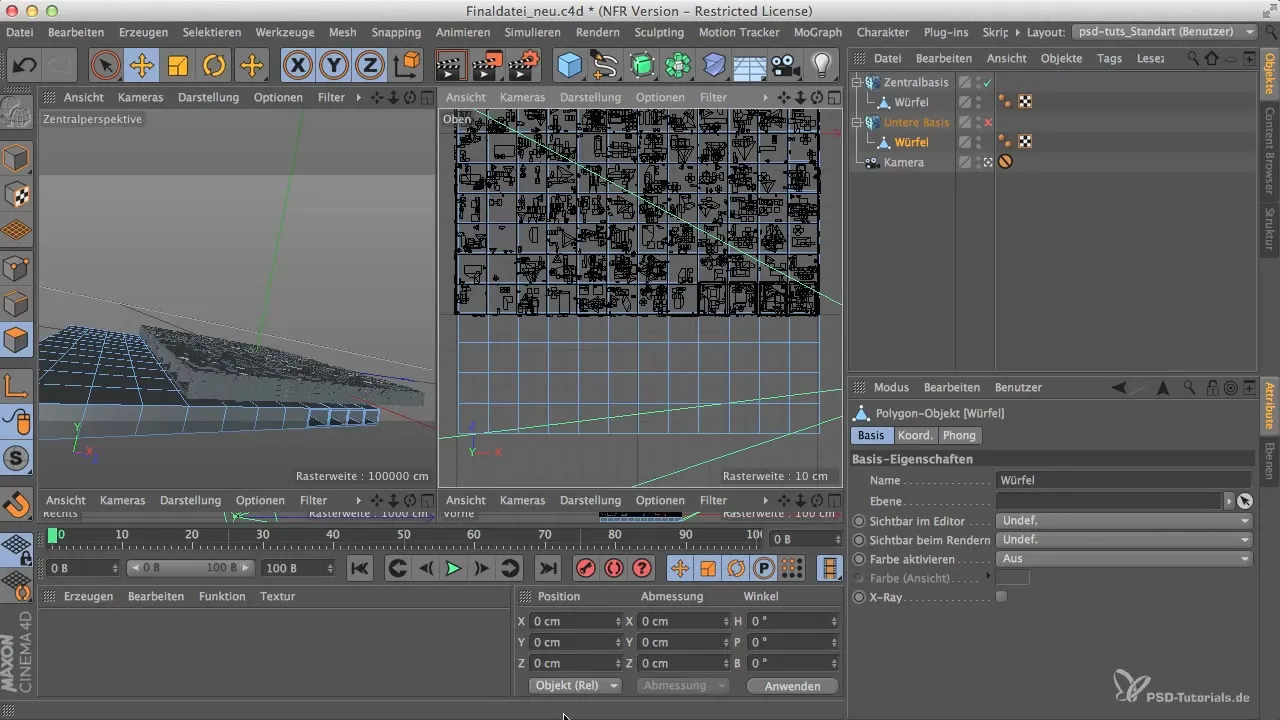
Vali vaade, mis on sulle kõige mugavam – pealtvaade või keskperspektiiv sobivad hästi, et valida täpselt. Kui oled valinud soovitud polügeenid, eemalda need lihtsalt Delete-klahviga.
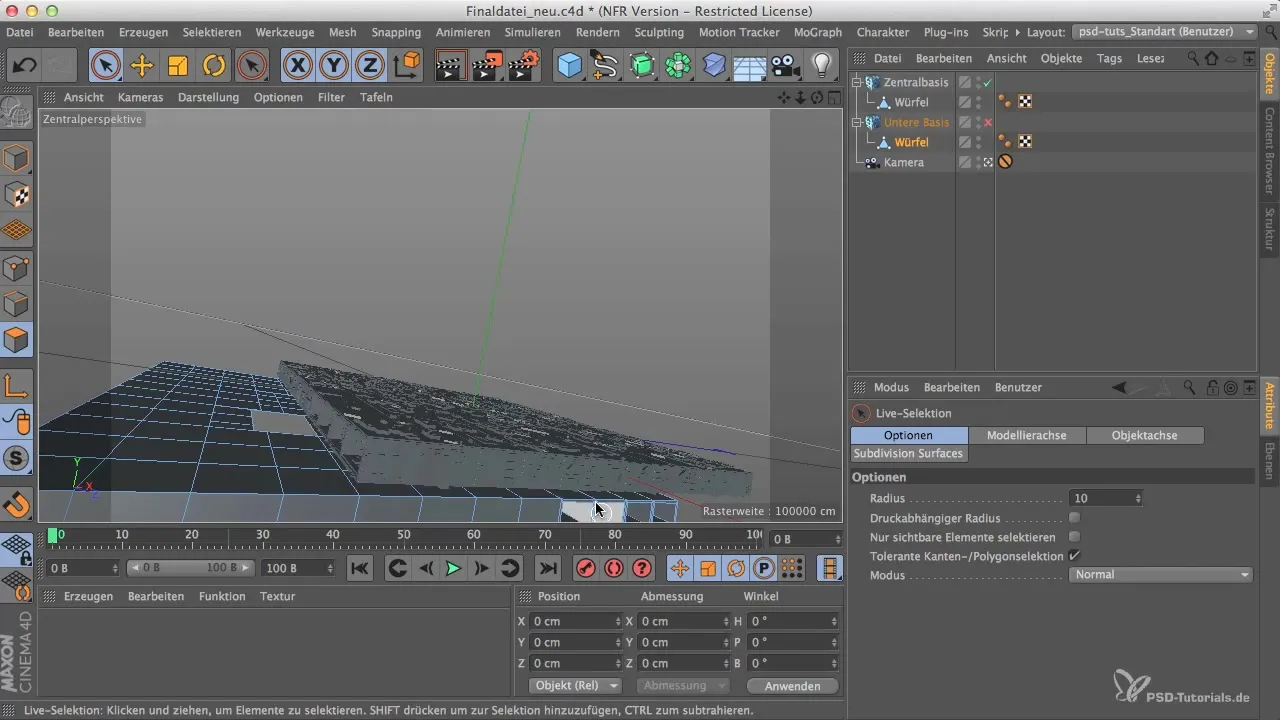
Kuna sul on alumises baasis avatud vahed kinni, on sul kaks võimalust: sildu tööriista või polügoonitihendit. Kui valid polügoonitihendi, töötle Ctrl-klahvi abil, et ühendada punkte ja sulgeda auke. Veendu, et punktid klikivad õigesti, et tagada puhtad üleminekud.
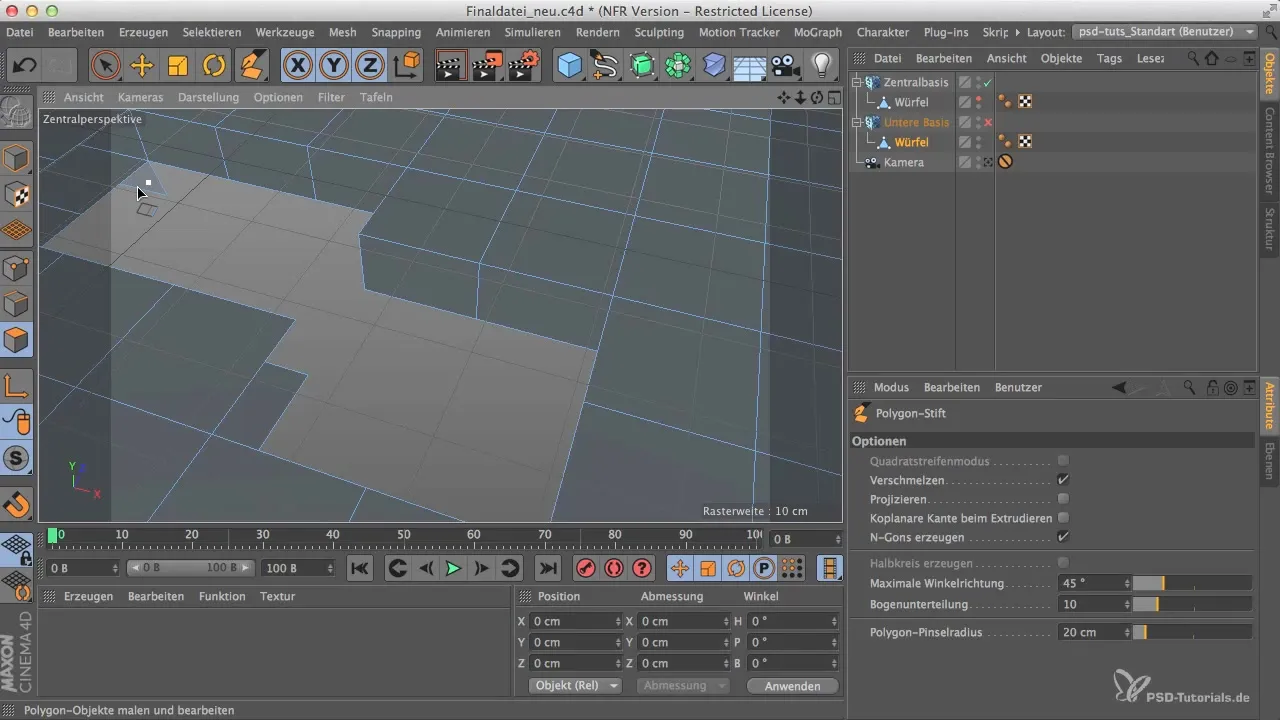
Korda seda protsessi teiste avatud kohtade jaoks, mida sul on aine baasis. Võta aega, et veenduda, et ühendused on täpsed ja geomeetria puhas. Tunne end vabana oma mudeli täiendamisel vastavalt oma maitsele.
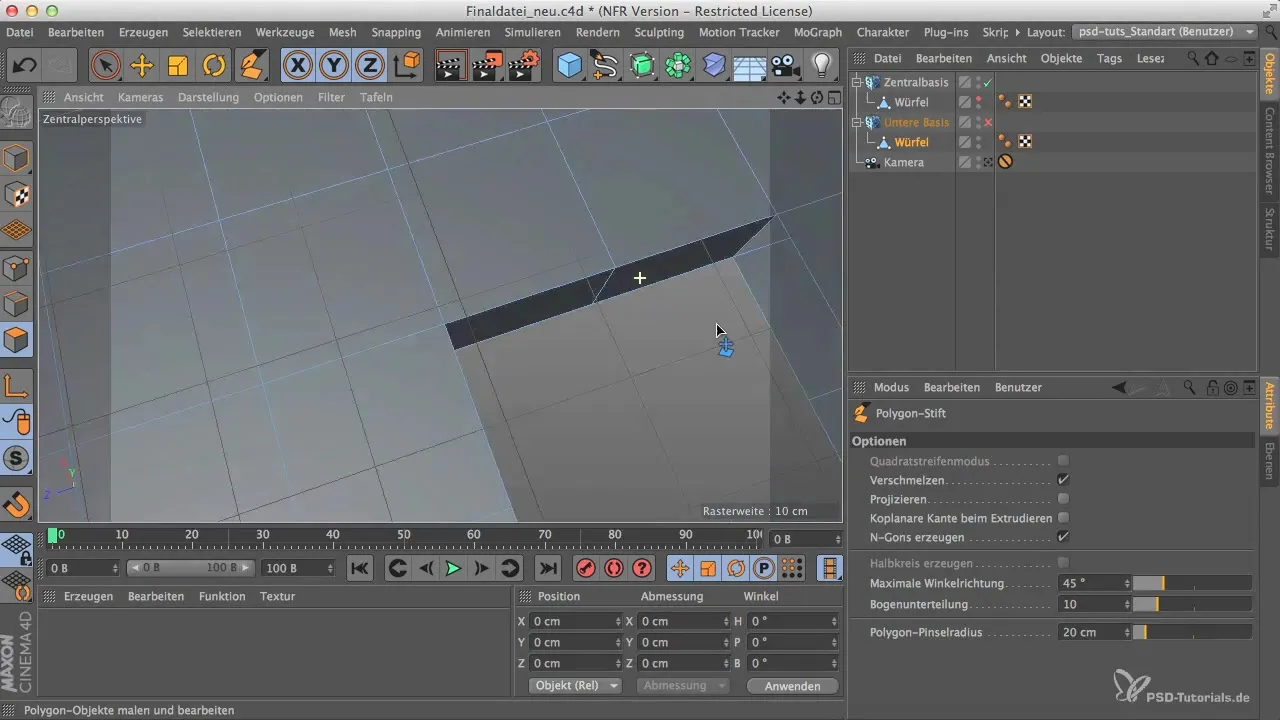
Selleks, et vaadata lõpptulemust, võid lisada SDS-objekti (Subdivision Surface), et paremini hinnata üleminekuid ja lõpetusi. Heas kvaliteedis mudel näitab SDS-objekti abil ilusaid kaarests, mis annavad visuaalse atraktiivsuse sinu üldpildile.
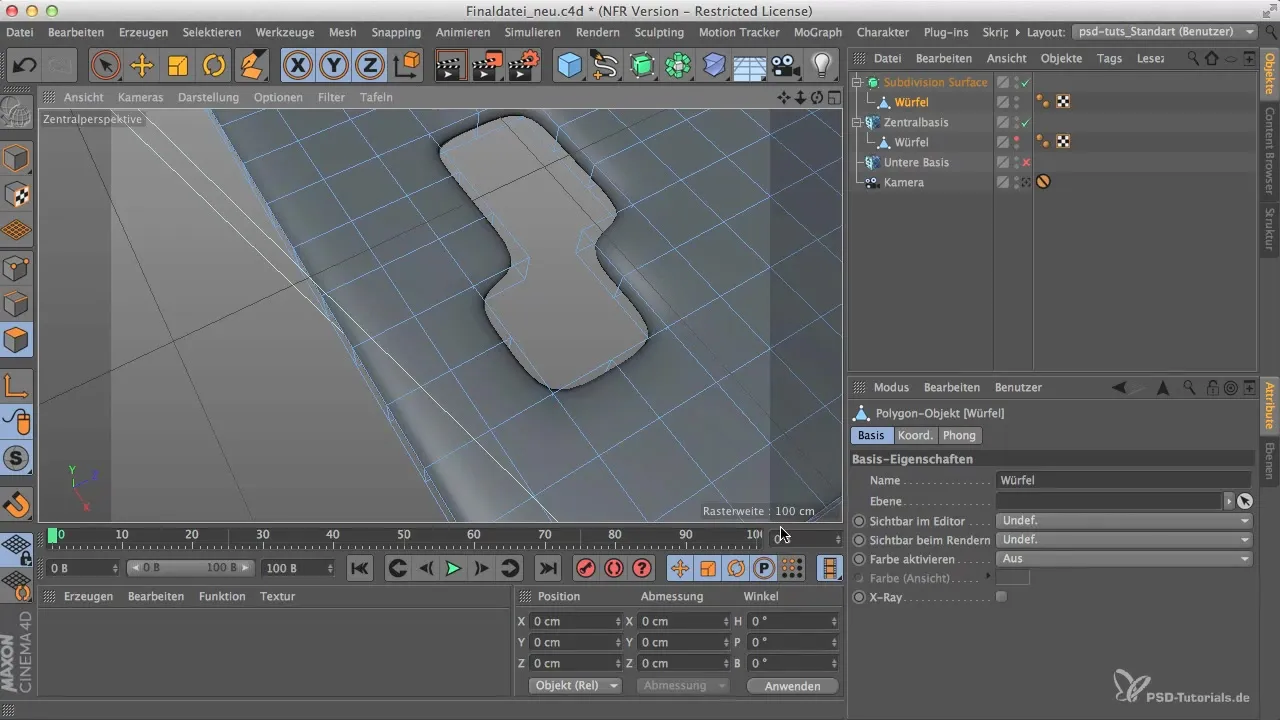
Too nähtavaks Gribler-objekt, et hinnata oma edusamme ja kontrollida lõplikku struktuuri. Soovitatav on kohandada vaateid, et uurida kõiki detaile. Kaaluge, et viia lõppkompositsioon Photoshop edasi, et lisada veelgi visuaalseid efekte.
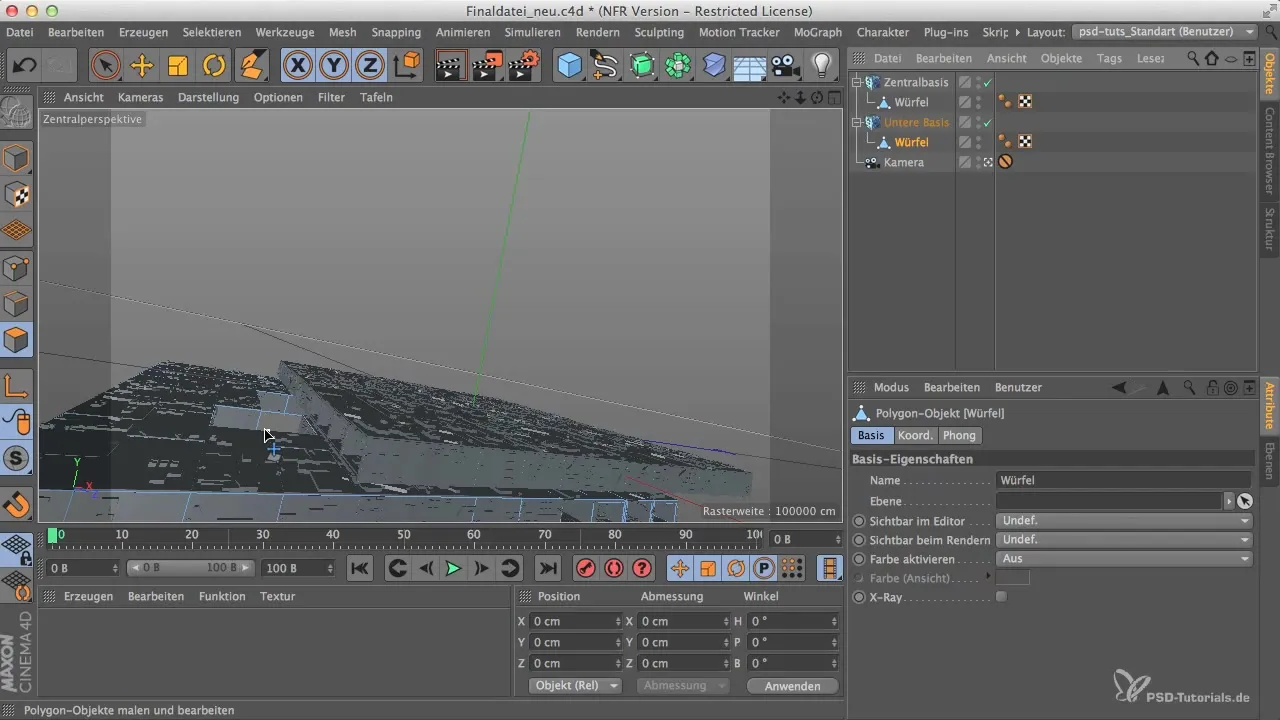
Kokkuvõte – Juhend alumise baasi modelleerimiseks Cinema 4D ja Photoshopis
Oled edukalt õppinud, kuidas luua alumine bassein juba olemasolevast mudelist. Sihtotstarbeline polügeenide eemaldamine ja redigeerimine ning oskuslik paigutamine ja nimetamine aitavad sul hoida oma objekte selgelt ja visuaalselt meeldivana. Läbimurre sulgedes polügoonitihendi või sildade tööriistaga laiendab loomingulisi võimalusi modelleerimisel.
Korduma kippuvad küsimused
Kuidas ma kustutan polügeene Cinema 4D-s?Vali polügeenid polügoonide redigeerimise režiimis ja vajuta Delete-klahvi.
Mis on erinevus polügoonitihendi ja sildade tööriista vahel?Polügoonitihendi võimaldab täpsemat redigeerimist, samas kui sillad tööriist loob kiiremini ühendusi polügeenide vahel.
Kuidas ma võiksin oma mudeleid mõistlikult nimetada?Nimeta iga objekt nende funktsiooni või rolli põhjal stseenis, et säilitada selgust.


